wlan适配器驱动程序怎么恢复 如何下载并安装无线网卡的最新驱动程序?
更新时间:2023-06-29 11:00:45作者:yang
wlan适配器驱动程序怎么恢复,无线网络已经成为我们日常生活中不可或缺的一部分,但有时我们会面临无法连接到Wi-Fi的情况。这很可能是因为您的电脑所用的无线网卡驱动程序出现了问题。要解决这个问题,首先需要找到最新的无线网卡驱动程序并将其安装到电脑上。接下来我们将介绍如何下载和安装最新的无线网卡驱动程序。
如何下载并安装无线网卡的最新驱动程序?
具体方法:
1.1、选择“此电脑”右击鼠标,选择“属性”,点击“设备管理器”,选中对应的无线网卡驱动右击,点击“更新驱动程序软件”;
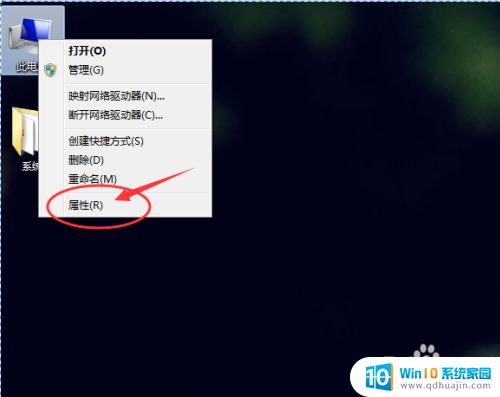
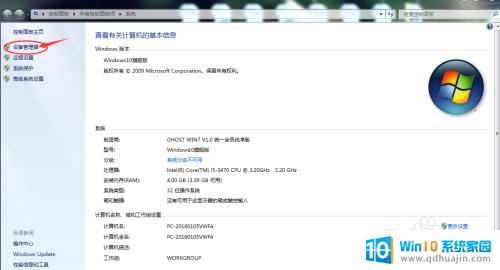
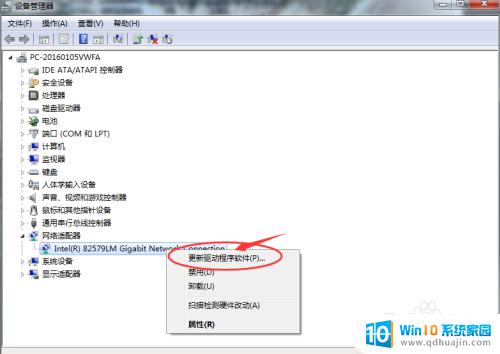
2.2、在弹出的新页面中点击“浏览计算机以查找驱动程序软件”;
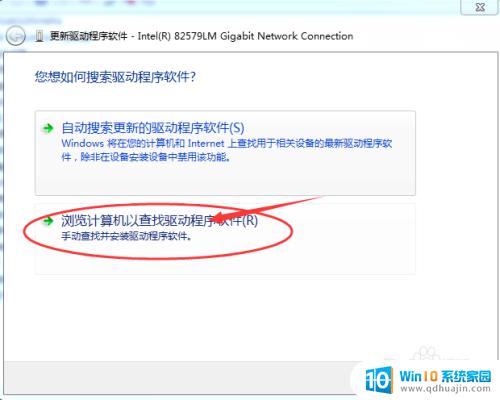
3.3、在新的界面中,选择“从计算机的设备驱动程序列表中选择”;
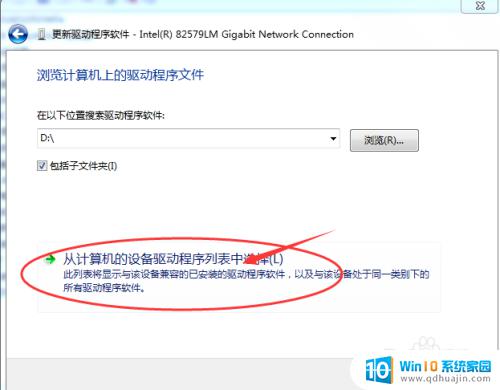
4.4、在弹出的“选择网络适配器”的界面中,“网络适配器”列表中选中对应的无线网卡。点击“下一步”按照提示操作,待系统自动安装完成即修复成功。
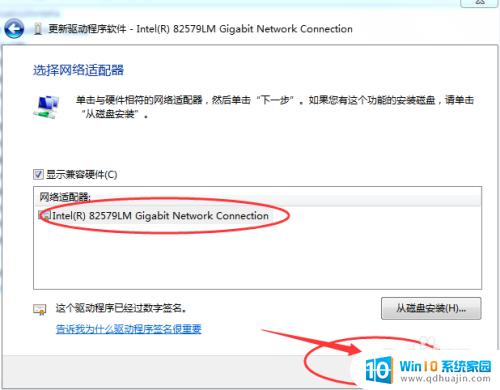
如果您的无线网卡出现问题,最好的解决方法之一是升级或重新安装驱动程序。找到正确的驱动程序并按照安装说明进行操作,可以使您的电脑重新连接到无线网络并正常使用。希望本文能对您有所帮助。





